افزونه WordPress Social Login
افزونه WordPress Social Login
افزونه WordPress Social Login به خوانندگان وب سایت و مشتریان شما اجازه می دهد تا با استفاده از اکانت شبکه های اجتماعی خود در سایت شما ثبت نام کنند و نیازی به پر کردن فرم های ثبت نام و به خاطر سپردن نام کاربری و رمز عبورشان نداشته باشند.
توجه داشته باشید که این افزونه دکمه های اشتراک گذاری در شبکه های اجتماعی را به سایت شما اضافه نمی کند. به این منظور باید از بهترین افزونه های شبکه های اجتماعی وردپرس استفاده کنید.

WordPress Social Login امکان کنترل کامل دسترسی کاربران به وب سایت را به شما می دهد و لیستی از قوانین و محدودیت ها را برای راه اندازی ارائه می دهد.از سری مقاله های آموزش رایگان طراحی سایت امروز به آموزش افزونه WordPress Social Login می پردازیم.
این افزونه در حال حاضر از شبکه های اجتماعی زیر پشتیبانی می کند:
فیسبوک، گوگل، توییتر، لینکدین، اینستاگرام، Windows Live، Yahoo!، Reddit، Disqus، Tumblr، Stackoverflow، GitHub، Dribbble، 500px، Foursquare، Steam، Twitch.tv، Mixi، Vkontakte، Mail.ru، Yandex، Odnoklassniki، Goodreads ، Skyrock ، Last.fm ، AOL و PixelPin.
ابتدا افزونه را دریافت نموده و آن را در سایت خود در بخش افزونه ها نصب کنید.
بعد از اینکه افزونه نصب شد آن را فعال کنید.
پس از فعال سازی افزونه در پیشخوان وردپرس به مسیر تنظیمات » WP Social Login بروید. صفحه ای مشابه شکل زیر مشاهده می کنید.

راه اندازی درست شبکه های اجتماعی مهمترین مرحله برای عملکرد صحیح افزونه WordPress Social Login است. ممکن است صفحه تنظیمات افزونه در نگاه اول پیچیده به نظر برسد اما نگران نباشید. در این آموزش به شما نشان می دهیم که چگونه مراحل را گام به گام طی کنید.
در اولین گام باید شبکه های اجتماعی مورد نظر خود را انتخاب کنید.
❇️انتخاب شبکه های اجتماعی
WordPress Social Login تعداد زیادی شبکه اجتماعی را برای ورود به سیستم ارائه می دهد و شما می توانید به هر تعداد که می خواهید شبکه اضافه کنید. اما اگر تعداد زیادی شبکه اجتماعی اضافه کنید ممکن است کاربر برگشتی فراموش کند که اولین بار از چه شبکه ای برای ثبت نام در سایت شما استفاده کرده است. بنابراین توصیه می شود تعداد محدودی از شبکه های اجتماعی را برای ورود به سیستم ارائه دهید.
برای انتخاب شبکه های اجتماعی که کاربران از طریق آنها بتوانند وارد سایت شما شوند باید آگاهی دقیقی از مخاطبان خود داشته باشید. بازدیدکنندگان وب سایت شما ممکن است با برخی از شبکه های اجتماعی نسبت به بقیه راحت تر باشند.
❇️ثبت شبکه های اجتماعی
اکثر شبکه های اجتماعی اجازه برقراری ارتباط با API شان را به هیچ وب سایت یا اپلیکیشنی به راحتی نمی دهند. به منظور کنترل و برقراری امنیت بیشتر، گوگل، فیسبوک، توییتر و غیره ابتدا شما را ملزم به درخواست یک اپلیکیشن می کنند. به طور کلی، ثبت یک اپلیکیشن جدید رایگان است و فقط چند دقیقه طول می کشد.
افزونه WordPress Social Login تمام دستورالعمل های لازم برای ثبت نام در شبکه های اجتماعی مختلفی که پشتیبانی می کند را دارد. شما می توانید با کلیک بر روی لینک Where do I get this info? به این دستورالعمل ها دسترسی پیدا کنید.
در این آموزش نحوه راه اندازی و ثبت درخواست در WordPress.com را توضیح می دهیم:
ابتدا با نقش مدیر به وب سایت خود وارد شوید و در صفحه تنظیمات افزونه WordPress Social Login روی تب Networks کلیک کنید.
افزونه WordPress Social Login به طور پیش فرض فیسبوک، گوگل و توییتر را برای شما فعال کرده است. برای افزودن “WordPress.com”در قسمت “Add more providers” روی آیکون WordPress کلیک کنید.

پس از آن باکس مربوط به WordPress.com نشان داده می شود.

Enabled را روی بله تنظیم کنید تا به کاربران وب سایت خود اجازه دهید با id های WordPress.com خود تأیید هویت کنند.
افزونه به طور خودکار دستورالعمل های اصلی ثبت برنامه را نمایش می دهد. همچنین می توانید روی لینک Where do I get this info? کلیک کنید.
برای اینکه وب سایت شما قادر به برقراری ارتباط با WordPress.com API باشد، باید یک اپلیکیشن ایجاد کنید. برای این کار مراحل زیر را دنبال کنید:
ابتدا به آدرس اینترنتی https://developer.wordpress.com/apps/ بروید.
با استفاده از اکانت WordPress.com خود وارد شوید. اگر از قبل اکانت ندارید، یک اکانت ایجاد کنید.
روی ” Create a New Application” کلیک کنید.

فیلدهای مورد نیاز مانند نام اپلیکیشن و توضیحات را پر کنید.
“WordPress.com” از شما می خواهد که یک “Redirect URL” ارائه دهید (سایر شبکه های اجتماعی ممکن است آن را Callback URLبنامند). این Redirect URL یا Callback توسط افزونه WordPress Social Login ارائه می شود. فقط کافی است آن را از دستورالعمل های اصلی در قسمت پایین باکس کپی کرده و در قسمت مورد نیاز وارد کنید.
URL های Callback افزونه چیزی مانند این است: http://mywebsite.com/wp-content/plugins/wordpress-social-login/hybridauth/؟hauth.done=WordPress
نام دامنه خود را در قسمت Javascript Origins وارد کنید.
Type را روی Web client تنظیم کنید.
برای ارسال فرم روی Create کلیک کنید.
پس از ثبت نام به صفحه جدیدی هدایت می شوید که می توانید اعتبارات اپلیکیشن خود (شامل Application ID و Application Secret) را پیدا کنید. آنها را کپی کرده و در قسمت های مربوطه در فرم افزونه WordPress Social Login وارد کنید.
سپس روی دکمه ذخیره تغییرات کلیک کنید.
در تب Widget می توانید ابزارک WordPress Social Widget را کاملاً شخصی سازی کرده و شکل ظاهری و رفتار آن را تعریف کنید.
ابزارک WordPress Social Login در فرم های دیدگاه ها، ورود به سیستم و ثبت نام ایجاد می شود تا بازدید کنندگان وب سایت و مشتریان شما بتوانند از طریق شبکه های اجتماعی مورد نظرشان وارد سیستم شوند.
?تنظیمات پایه
در قسمت Basic Settings می توانید تنظیمات زیر را پیکربندی کنید.

Connect with caption: متنی که در این قسمت وارد می کنید در بالای ابزارک افزونه نمایش داده می شود.
Social icon set: افزونه WordPress Social Login دو مجموعه آیکون را برای نمایش در ابزارک فراهم می کند. همچنین می توانید به جای آیکون، نام شبکه های اجتماعی را نمایش دهید.
Users avatars: در این قسمت می توانید مشخص کنید که آواتارهای کاربران از شبکه های اجتماعی نشان داده شود یا موارد پیش فرض نمایش داده شود. نمایش آواتارها با بیشتر قالب های وردپرس، انجمن های افزونه BuddyPress و افزونه bbPress بدون هیچ تنظیمات خاصی کار می کند.
?تنظیمات پیشرفته

Redirect URL: به طور پیش فرض و پس از تأیید هویت، کاربران به طور خودکار به صفحه ای که از آنجا آمده اند هدایت می شوند. اگر WordPress Social Login نتواند مکانی که آنها از آنجا آمده اند را شناسایی کند (یا اگر از صفحه ورود به سیستم وردپرس برای اتصال استفاده کرده اند)، به URL ی که در این قسمت وارد کرده اید ریدایرکت می شوند.
Force redirection: اگر روی Yes تنظیم شود، کاربران همیشه به Redirect URL هدایت می شوند.
Authentication Display: در این قسمت می توانید شیوه ای که گفتگوی تأیید هویت اجرا می شود را تعیین کنید. می توانید گفتگو را در یک پنجره پاپ آپ یا در صفحه (in-page) باز کنید.
Widget Display: مشخص می کند که در کجا می خواهید ابزارک تأیید هویت را نشان دهید.
Notification: در این قسمت می توانید مشخص می کند که آیا می خواهید هنگام ورود کاربر جدید از طریق افزونه اعلانی را از طریق ایمیل دریافت کنید یا خیر.
CSS سفارشی
برای شخصی سازی استایل های پیش فرض ابزارک می توانید کدهای css موجود در این قسمت را تغییر دهید یا آن را به فایل های قالب وب سایت خود اضافه کنید.

?ادغام سفارشی با WordPress Social Login

افزونه WordPress Social Login سعی بر این دارد که با فرم های پیش فرض دیدگاه ها، ورود به سیستم و ثبت نام وردپرس کار کند. اگر این ابزارک در قالب سفارشی شما نشان داده نمی شود یا اگر می خواهید ابزارک WordPress Social Login را به مکان دیگری در قالب خود اضافه کنید، می توانید کد زیر را در آن مکان وارد کنید:
<?php do_action( 'wordpress_social_login' ); ?> برای نوشته ها و برگه ها از کد زیر استفاده کنید.
[wordpress_social_login] در باکس Widget preview می توانید پیش نمایشی از تغییرات ایجاد شده را مشاهده کنید.
در پایان پس از اعمال تنظیمات مورد نظر خود روی دکمه ذخیره تغییرات کلیک کنید.
شما می توانید با افزونه های سفارشی سازی صفحه ورود وردپرس اقدام به شخصی سازی صفحه ورود و هماهنگ کردن آن با ظاهر و برند سایت خود کنید.







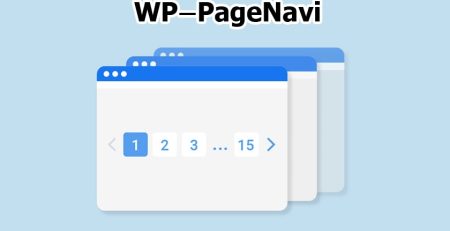


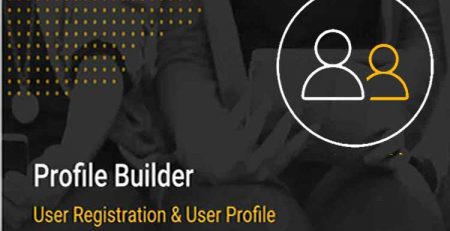

دیدگاهتان را بنویسید